パスワード管理ソフトID Managerでパスワード管理をしていたのだが、ある日、ID Managerを起動させたら、画面にデータが表示されない。
困ったなあ。
どうしたら、データの再取得ができる?
ID Managerを起動したがデータが表示されない
ID Managerを起動したが初期画面のままデータが表示されず。
理由ははっきりわからないが、たぶん、何かでID Managerが正常終了しなかったためと見た。
データの再読み込みをしよう
ID Managerは〔設定」で「過去のデータを保存する」にしていた場合、保存データが3回分まで保存される。
通常起動したときに読み込まれるのは、最後に保存したデータ。
でも、何かの拍子にこの最後の保存データがうまく保存されなかったとすると、初期状態の画面になってしまうと見た。
1.〔ファイル〕→〔データのインポート〕→〔IDM形式のデータのインポート〕と選択していく。
2.警告画面が出てくるので〔はい〕を選択。
3.「〇〇.idm」が一番新しいデータ。
「〇〇.oldidm」、「〇〇.old2idm」までデータが残されている。
「〇〇.idm」を選択し、〔開く〕押す。
4.パスワードを入力し〔OK〕を押す。
データが復元できなければ、1.2を繰り返して、順に「〇〇.oldidm」、「〇〇.old2idm」を読み込んでみる。
たまには「エクスポート」でデータ保存
今まで、こういうことが全くなかったので油断していたが、たまには、「エクスポート」でデータ保存しておくべきだと思った次第。
ID Managerは「.csv」「.idm」「.XML」3つのファイル形式でエクスポートができる。
エクスポートしたファイルを、インポートすることもできる。
「.idm」でファイル名を付けてエクスポートしたデータは、上書きされず残る。
「.csv」でエクスポートしたデータは、Excelなどの表計算ソフトで編集したり閲覧したりもできるので汎用性が高い。
用心のため、たまにはエクスポートファイルを作っておいた方が安心できる。
「設定」で「過去のデータを保存する」にしておこう
ID Managerのデータは〔設定〕で「過去のデータを保存する」にしておくと、トラブルがあった場合でも、3回分のデータが残っているので、古い正常なデータを読み込むことができる。
なので、設定で「過去のデータを保存する」にしておこう。
1.〔設定〕→〔設定〕を押す。
2.〔データ保存設定〕を押す。
3.「過去のデータを保存する」にチェックを入れる。
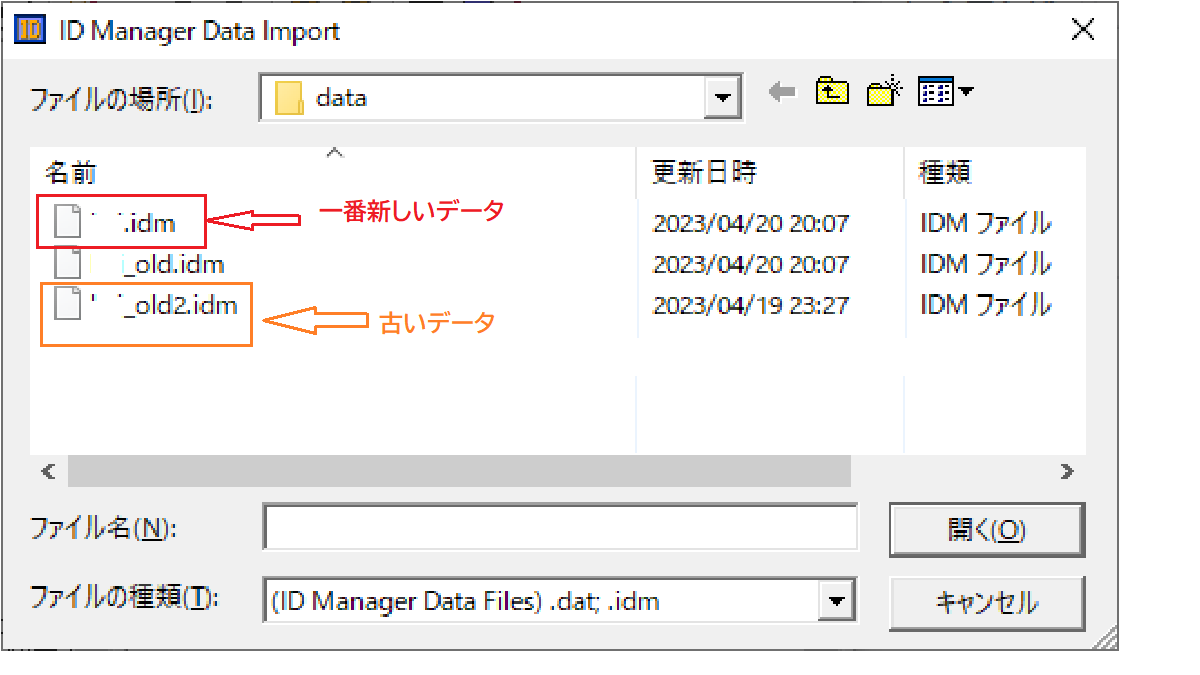
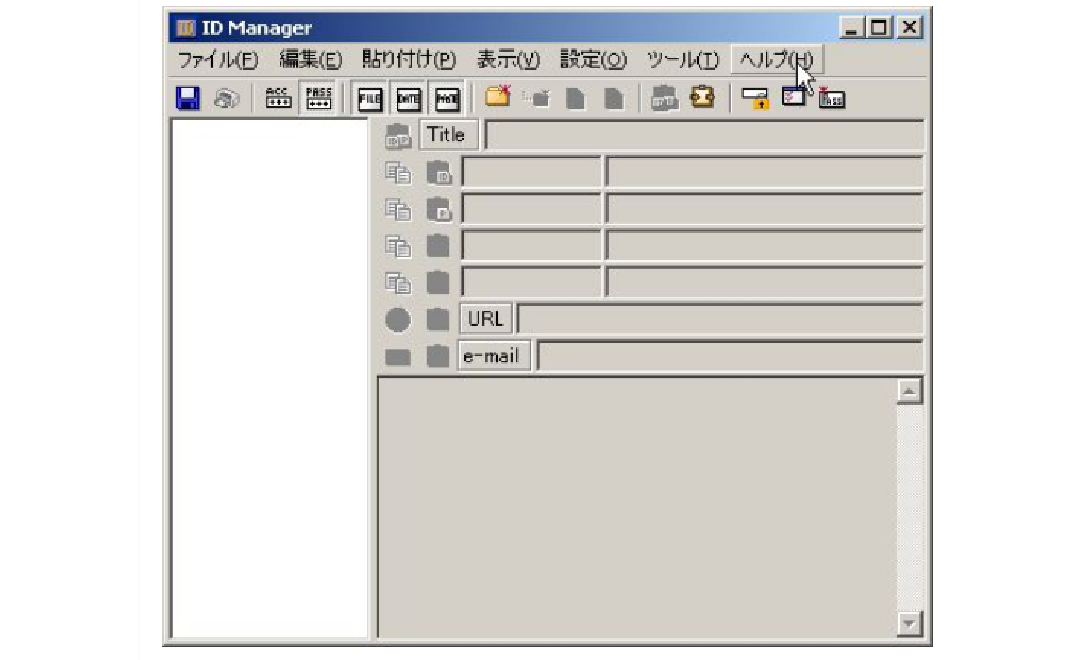
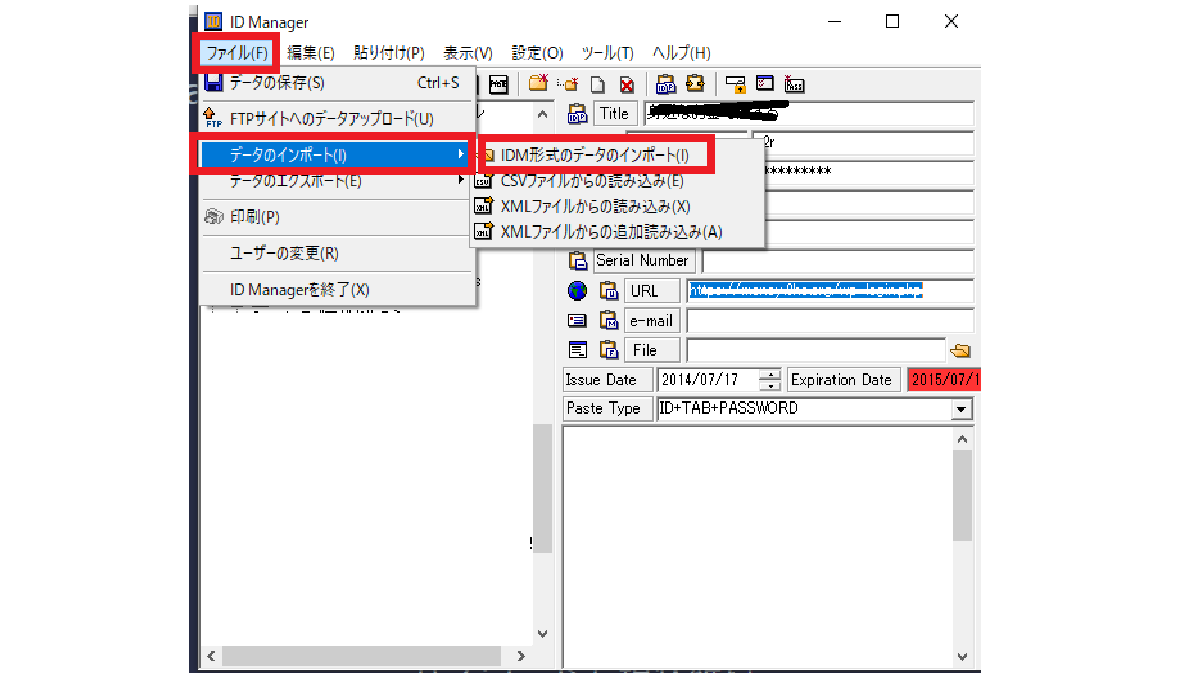
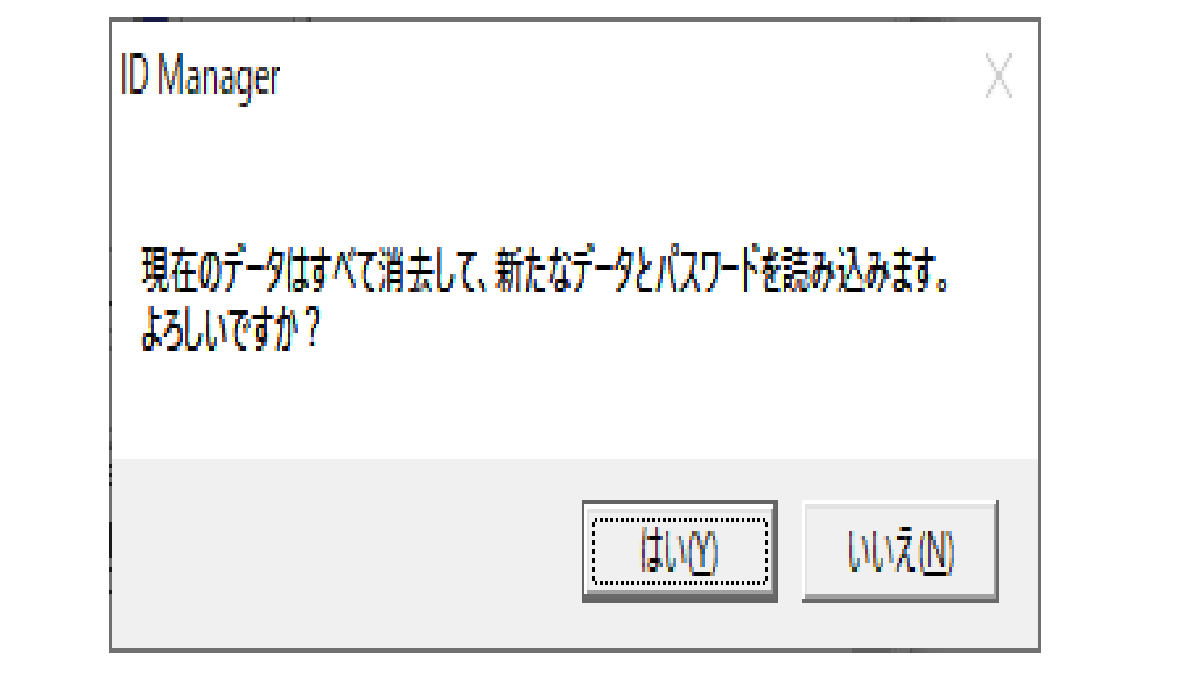

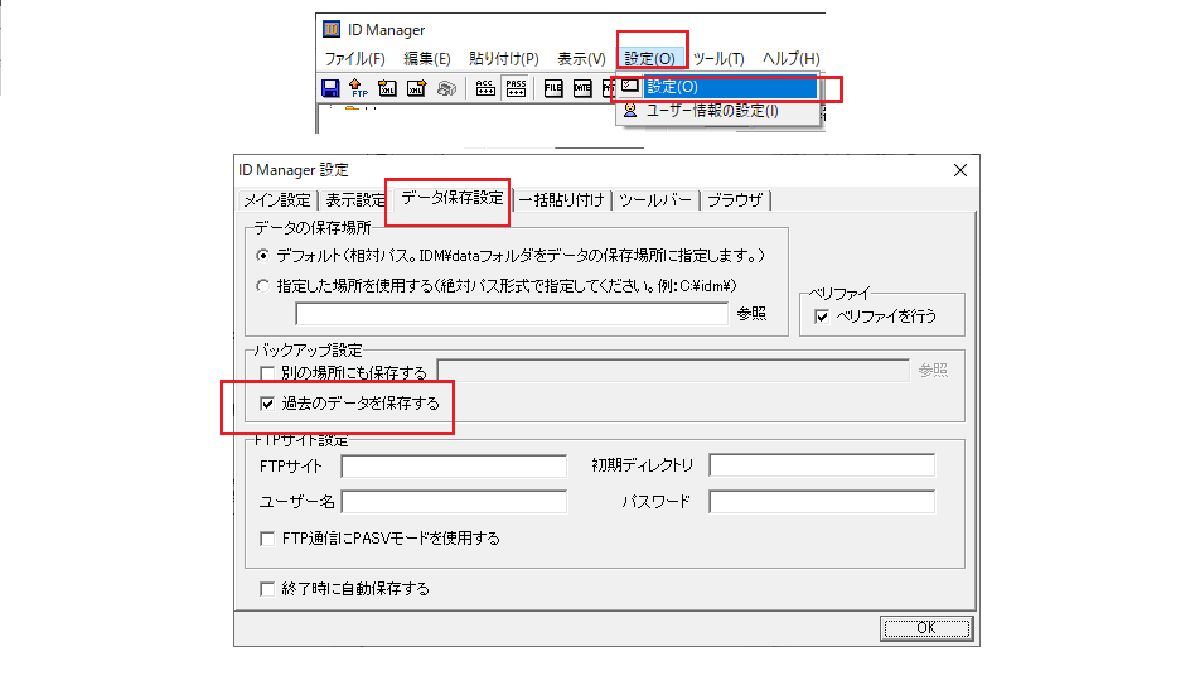
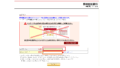
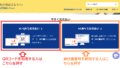
コメント